Destiny 2 Broccoli Crash 2023 (Correzione)

Ricevi un errore Broccoli di Destiny 2 sul tuo PC? Quindi la nostra guida ti fornirà tutti i modi possibili per risolvere questo problema. Se il tuo gioco va in crash a causa di questo errore, è probabile che il problema riguardi il tuo PC e non il gioco stesso. Continua a leggere per risolvere questo problema e tornare a giocare a Destiny 2.
Come risolvere il bug dei broccoli di Destiny 2
Se il riavvio del gioco e il tuo computer non hanno aiutato, dovresti provare le nostre correzioni. Continua a provare uno per uno per vedere se aiuta. Senza ulteriori indugi, ecco come risolvere i problemi di arresto anomalo di Destiny 2 Broccoli:
Aggiorna il sistema operativo
Prima di tutto, controlla se il tuo Windows è aggiornato all’ultima versione. Un semplice aggiornamento è spesso la soluzione migliore per correggere bug come questo. Ecco come:
- Vai alla barra di ricerca di Windows e digita “Windows Update”.
- Ora fai clic su “Verifica aggiornamenti” e attendi.
- Se ci sono aggiornamenti in sospeso, Windows li scaricherà automaticamente per te.
Attiva Destiny 2 e controlla se ricevi lo stesso messaggio di errore. Se sì, prova la seguente soluzione:
Aggiorna i tuoi driver grafici
Puoi correggere l’errore Broccoli in Destiny 2 aggiornando i driver della tua scheda grafica. I driver obsoleti possono spesso essere i motivi principali alla base di questi arresti anomali. Per evitare che ciò accada, controlla gli aggiornamenti. Eseguire le seguenti operazioni:
- Innanzitutto, apri Gestione dispositivi, quindi espandi il driver grafico.
- Ora fai clic destro sulla scheda grafica per aggiornare il driver.
- Seleziona l’opzione “Cerca automaticamente il software del driver aggiornato”.
- Attendi che tutti gli aggiornamenti disponibili siano installati sul tuo computer.
Ora avvia Destiny 2 per vedere se l’errore persiste. Se il problema persiste, dai un’occhiata al nostro metodo successivo:
Attiva l’opzione di sincronizzazione verticale
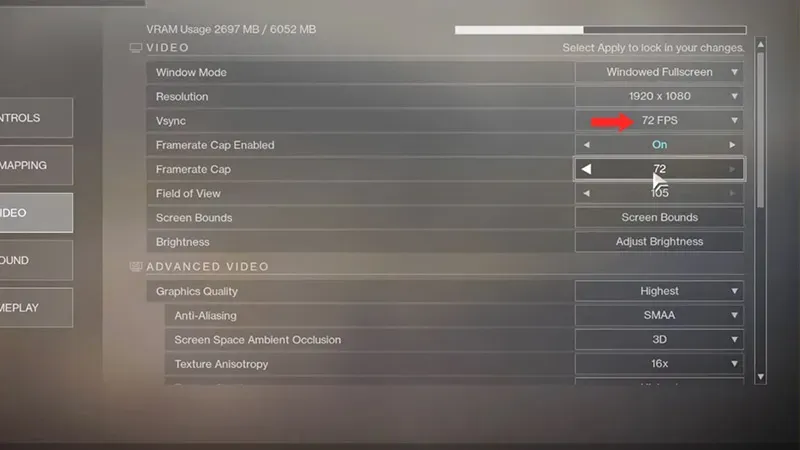
Molti giocatori hanno riferito che l’abilitazione di VSync ha contribuito a risolvere i problemi di arresto anomalo di Broccoli. Questo può risolvere l’errore e garantire anche un gameplay fluido in Destiny 2. Ecco come farlo:
- Dal menu principale di Destiny 2, premi il pulsante Esc.
- Quindi vai su “Impostazioni> Video” e abilita “Vsync”.
- Ricorda di lasciare solo “72 FPS”.
Questo dovrebbe molto probabilmente risolvere il tuo problema. Il tuo Destiny 2 dovrebbe funzionare normalmente.
Questo è tutto ciò che devi sapere sui problemi di crash di Destiny 2 Broccoli. Ci auguriamo che tu sia riuscito a trovare una soluzione con i metodi di cui sopra.



Lascia un commento